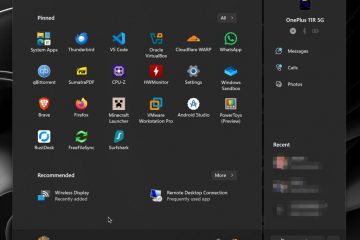Cet article décrit les étapes à suivre pour activer ou désactiver l’enregistrement automatique des captures d’écran avec Snipping Tools dans Windows 11.
Commencer par le version la plus récente de Snipping Tools, vous peut maintenant activer ou désactiver l’enregistrement automatique des captures d’écran. En plus d’être copiées dans le presse-papiers, elles seront désormais automatiquement enregistrées au format PNG dans le dossier Captures d’écran sous Image dans votre dossier d’accueil.
Cette fonctionnalité est activée par défaut. Si vous ne souhaitez pas enregistrer automatiquement les captures d’écran automatiquement, vous pouvez simplement le désactiver, et les étapes ci-dessous vous montrent comment procéder.
Comment désactiver ou activer l’enregistrement automatique des captures d’écran avec Snipping Tool dans Windows
Comme décrit ci-dessus, à partir de la version la plus récente de Snipping Tools, vous pouvez désormais activer ou désactiver l’enregistrement automatique des captures d’écran.
Cette fonctionnalité est activée par défaut, mais peut facilement être désactivée dans la page des paramètres des applications.
Voici comment procéder.
Étant donné que Snipping Tool n’est pas une application Win32 native, mais une application Store qui reçoit les mises à jour séparément du système d’exploitation, vous ne peut pas modifier ses paramètres avec la stratégie de groupe du registre Windows.
Pour désactiver ou activer, ouvrez l’application Snipping Tool. Vous pouvez le faire à partir du menu Démarrer et en recherchant Snipping Tool.
Sous Best match, sélectionnez l’application Snipping Tool à lancer.
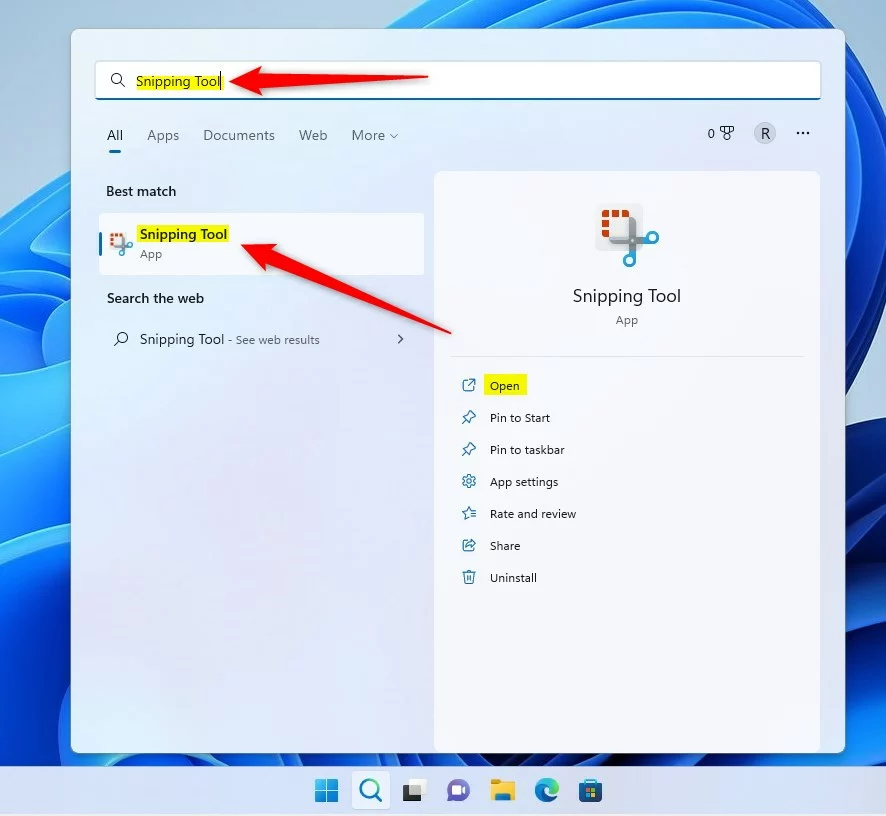
Une fois l’application ouverte, cliquez sur les trois points horizontaux (ellipses) du menu et sélectionnez Paramètres.
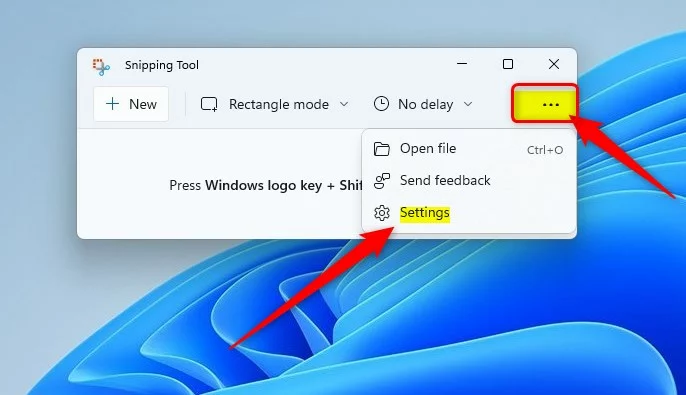
Sur les Paramètres, recherchez l’option Enregistrer automatiquement les captures d’écran , puis basculez le bouton de commutation sur Activé ou Désactivé pour l’activer ou la désactiver à votre guise.
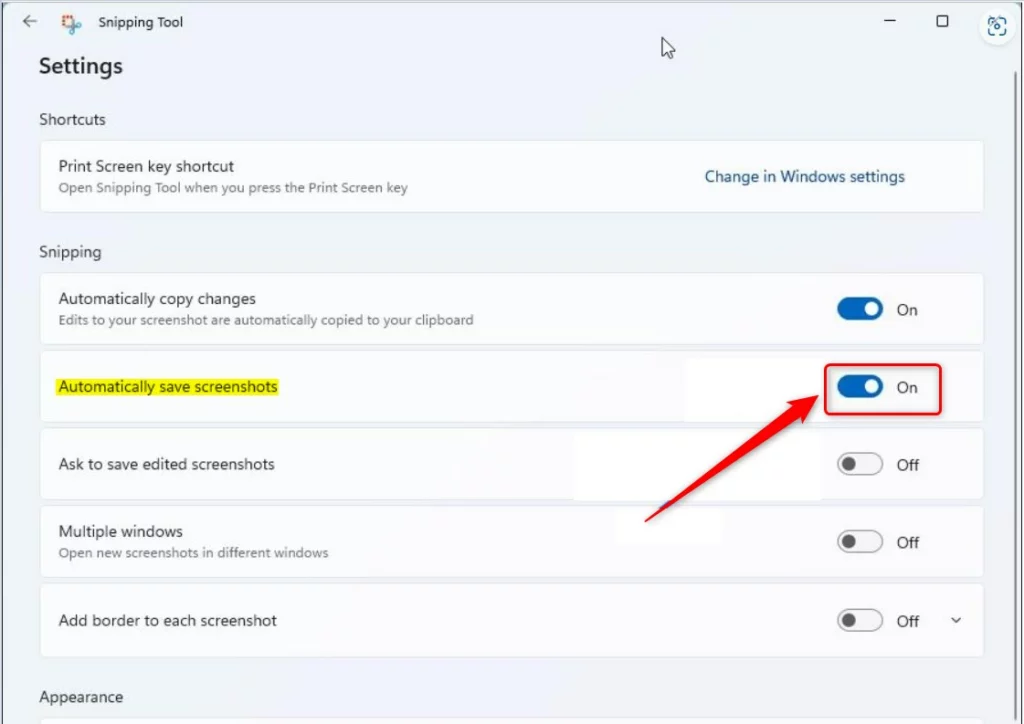
Quitter et vos modifications devraient être appliquées immédiatement.
Ça devrait le faire !
Conclusion :
Ce message vous a montré comment activer ou désactiver l’outil Snipping en enregistrant automatiquement des instantanés dans Windows 11. Si vous trouvez une erreur ci-dessus ou si vous avez quelque chose à ajouter, veuillez utiliser le formulaire de commentaire ci-dessous.